Copiar relatórios de outros espaços de trabalho
Quando encontrar um relatório de que goste numa área de trabalho ou numa aplicação, pode fazer uma cópia do mesmo e guardá-lo numa área de trabalho diferente. Em seguida, você pode modificar sua cópia do relatório, adicionando ou excluindo elementos visuais e outros elementos. Você não precisa se preocupar em criar o modelo de dados - a cópia do relatório ainda fará referência ao mesmo modelo semântico do relatório original. E é muito mais fácil modificar um relatório existente do que começar do zero. No entanto, quando cria uma aplicação a partir da sua área de trabalho, por vezes não consegue publicar a sua cópia do relatório na aplicação. Consulte Considerações e limitações no artigo "Usar modelos semânticos em espaços de trabalho" para obter detalhes.
Pré-requisitos
- Para copiar um relatório, você precisa de uma licença Pro ou Premium por usuário (PPU), mesmo que o relatório original esteja em um espaço de trabalho com capacidade Premium.
- Para copiar um relatório para outro espaço de trabalho ou para criar um relatório em um espaço de trabalho com base em um modelo semântico em outro espaço de trabalho, você precisa da permissão Criar para o modelo semântico. Se você tiver pelo menos a função de Colaborador no espaço de trabalho onde o modelo semântico está localizado, terá automaticamente a permissão Criar por meio da função de espaço de trabalho. Você também precisa pelo menos da função de Colaborador no espaço de trabalho onde o relatório que você está copiando está localizado e no espaço de trabalho onde você deseja criar a cópia do relatório. Consulte Funções em espaços de trabalho para obter detalhes.
Salvar uma cópia de um relatório em um espaço de trabalho
Em um espaço de trabalho, localize um relatório na lista. Abra o menu Mais opções e selecione Salvar uma cópia.

Você só verá a opção Salvar uma cópia se tiver permissão de compilação. Mesmo que você tenha acesso ao espaço de trabalho, você precisa ter permissão de compilação para o modelo semântico.
Em Salvar uma cópia deste relatório, dê um nome ao relatório e selecione o espaço de trabalho de destino.

Você pode salvar o relatório no espaço de trabalho atual ou em um espaço de trabalho diferente no serviço do Power BI. Você só vê espaços de trabalho nos quais é membro.
Selecione Guardar.
O Power BI cria automaticamente uma cópia do relatório no espaço de trabalho selecionado. No modo de exibição de lista desse espaço de trabalho, você não verá o modelo semântico referenciado se ele estiver localizado em outro espaço de trabalho. Para ver o modelo semântico compartilhado, na cópia do relatório no modo de exibição de lista, selecione Mais opções>Exibir linhagem.
No modo de exibição de linhagem, os modelos semânticos localizados em outros espaços de trabalho mostram o nome do espaço de trabalho em que estão localizados. Isso facilita a visualização de quais relatórios e painéis usam modelos semânticos que estão fora do espaço de trabalho.
Consulte Sua cópia do relatório neste artigo para obter mais informações sobre o relatório e o modelo semântico relacionado.
Copiar um relatório numa aplicação
Numa aplicação, abra o relatório que pretende copiar.
Na barra de menus, selecione Arquivo>Salvar uma cópia.
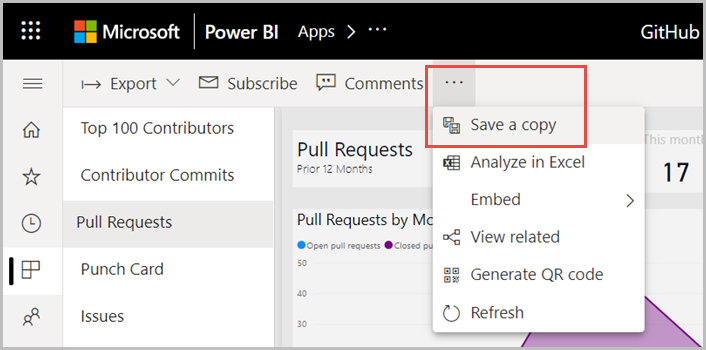
Você só verá a opção Salvar uma cópia se as permissões do aplicativo concederem permissão de compilação para o modelo semântico subjacente e permitirem que os usuários façam cópias do relatório.
Dê um nome ao relatório, selecione um espaço de trabalho de destino e selecione Salvar.

Sua cópia é salva automaticamente no espaço de trabalho selecionado.
Selecione Ir para relatório para abrir a cópia.
A sua cópia do relatório
Ao salvar uma cópia do relatório, você cria uma conexão em tempo real com o modelo semântico e pode abrir a experiência de criação de relatório com o modelo semântico completo disponível.

Você não fez uma cópia do modelo semântico. O modelo semântico ainda reside em sua localização original. Você pode usar todas as tabelas e medidas no modelo semântico em seu próprio relatório. As restrições de segurança em nível de linha (RLS) no modelo semântico estão em vigor, portanto, você só vê os dados que tem permissões para ver com base na sua função RLS.
Ver modelos semânticos relacionados
Quando você tem um relatório em um espaço de trabalho baseado em um modelo semântico em outro espaço de trabalho, talvez seja necessário saber mais sobre o modelo semântico no qual ele se baseia.
No relatório, selecione Mais opções>Ver conteúdo relacionado.

A caixa de diálogo Conteúdo relacionado mostra todos os itens relacionados. Nesta lista, o modelo semântico se parece com qualquer outro. Não há indicação de onde o modelo semântico reside.

Excluir uma cópia de relatório
Se desejar excluir a cópia do relatório, na lista de relatórios no espaço de trabalho, passe o mouse sobre o relatório que deseja excluir, selecione Mais opções e escolha Excluir.

Nota
A exclusão de um relatório não exclui o modelo semântico no qual ele foi criado.
